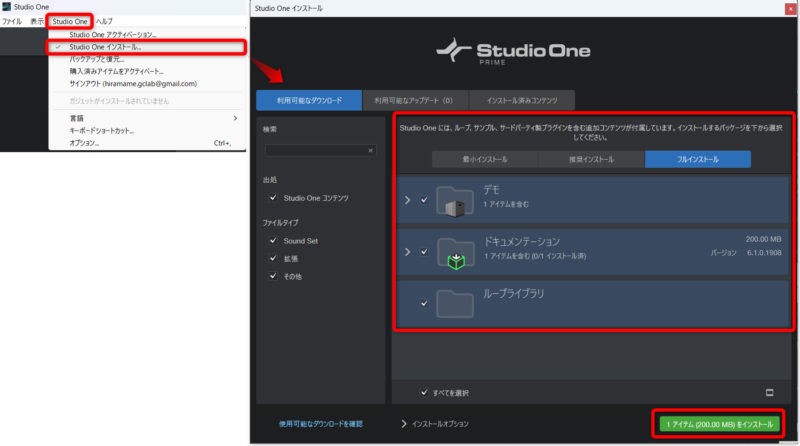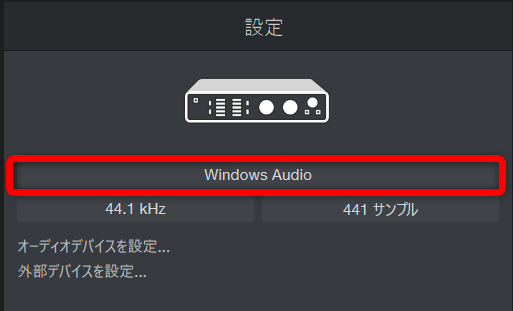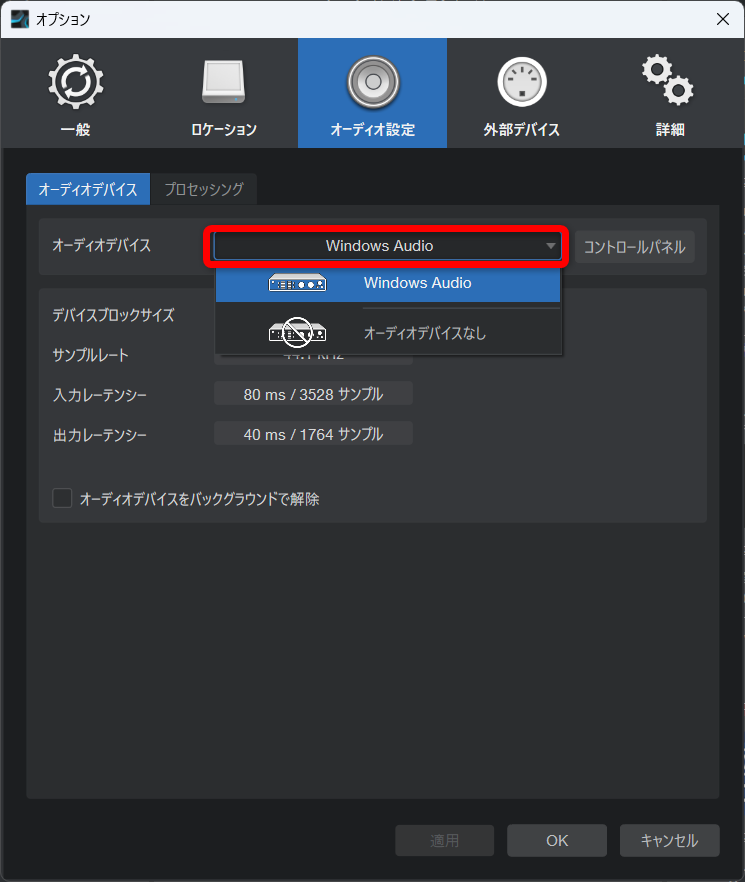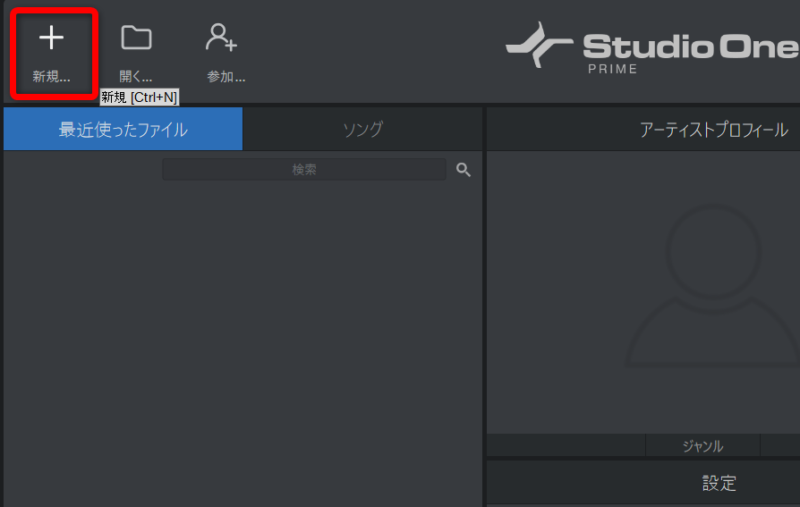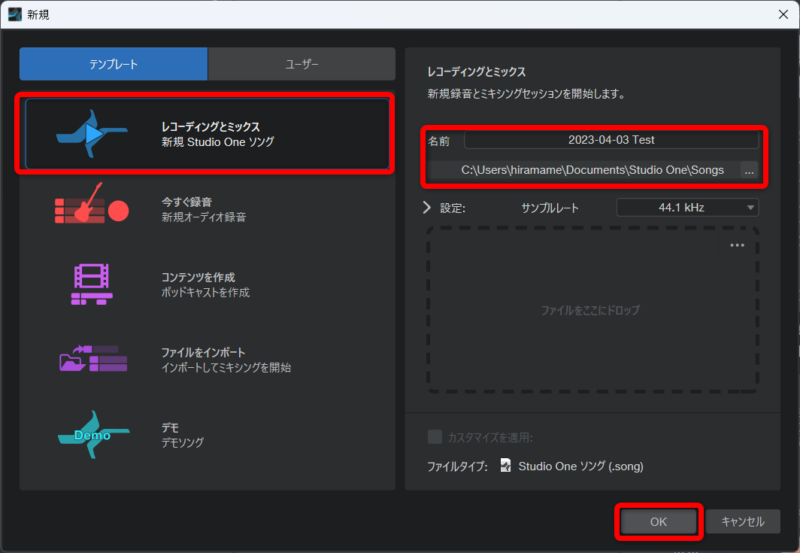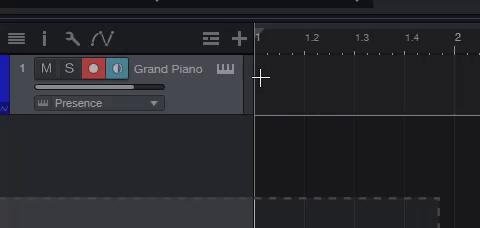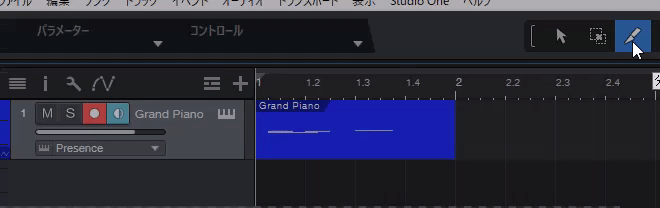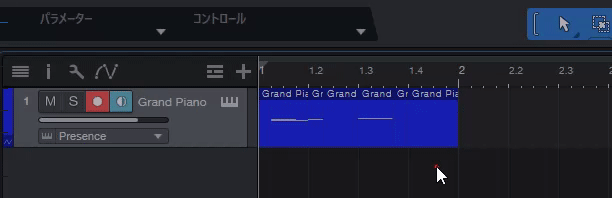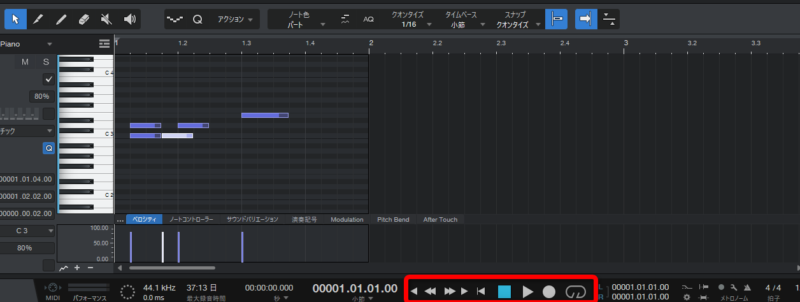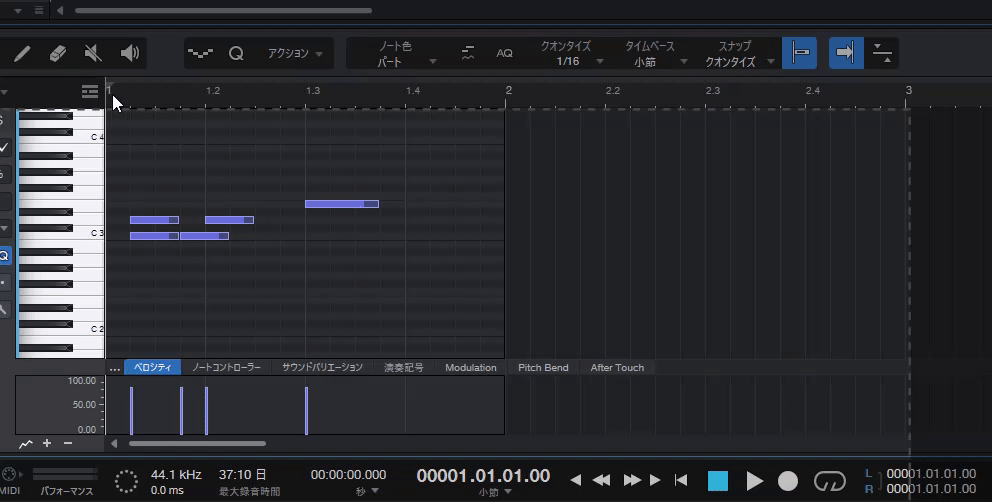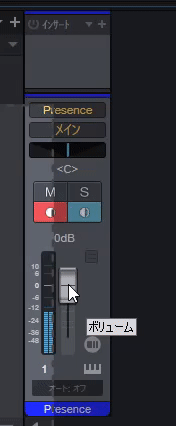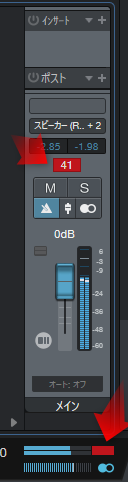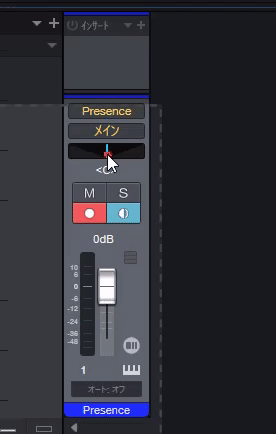事前準備:Studio One Prime のインストールと準備
インストールおよびアカウント作成の手順は、以下の公式ページ下部の「入手方法」に沿って進めていけば問題ありません。
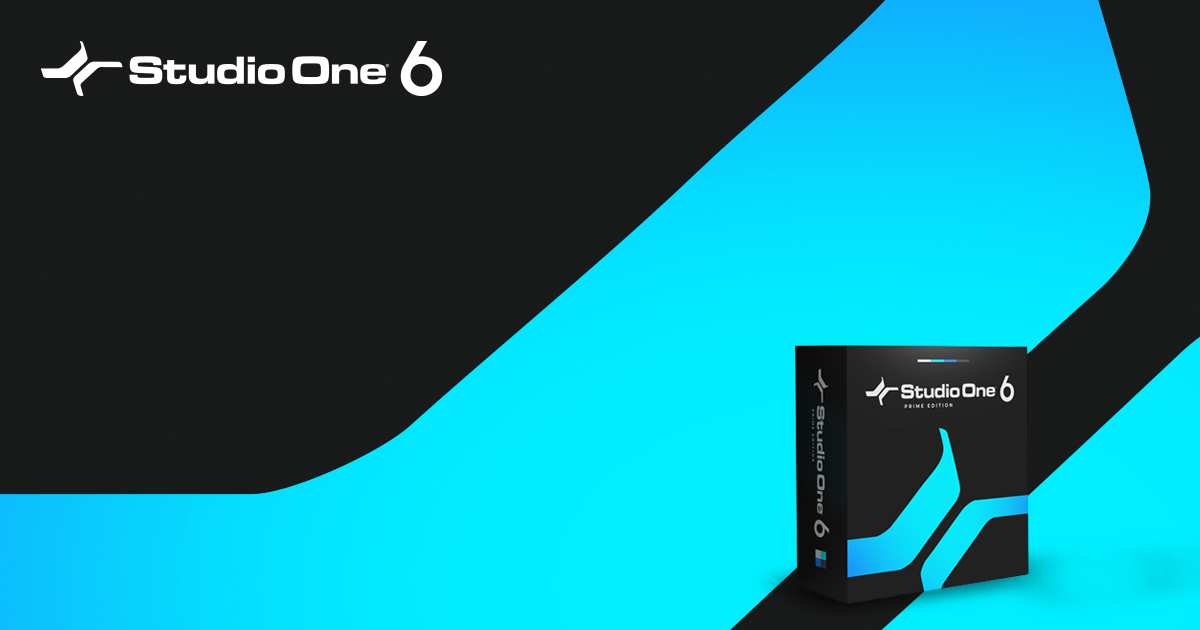
補足情報
インストール後の準備や確認事項について、以下にまとめておきます。
必須の内容ではないため、必要に応じてご参照ください。
オーディオデバイス設定の確認(音がうまく鳴らない時)
公式の参考マニュアルは以下から閲覧可能です。
Studio One のインストールが完了し、曲を作っていく準備ができました。
ここからは、曲作りに必要な作業に沿って、最低限必要になる基本操作を抑えていきます。
Step1. 新規プロジェクトの作成
Step2. 音源の設定とトラックの追加
エディタ右側にあるタブから
[インストゥルメント]を選択し、
[PreSouns]
└[Presence ]
└[Artist Instruments]
と開きます。
ここには、ドラムやベース、キーボードといった各種楽器ごとに分類された音源が管理されています。
Presence:StudioOnePrime(無償版)で利用可能なソフトウェア音源。
今回はわかりやすく、[Keyboards]の中にある[Grand Piano]をトラックに追加してみます。
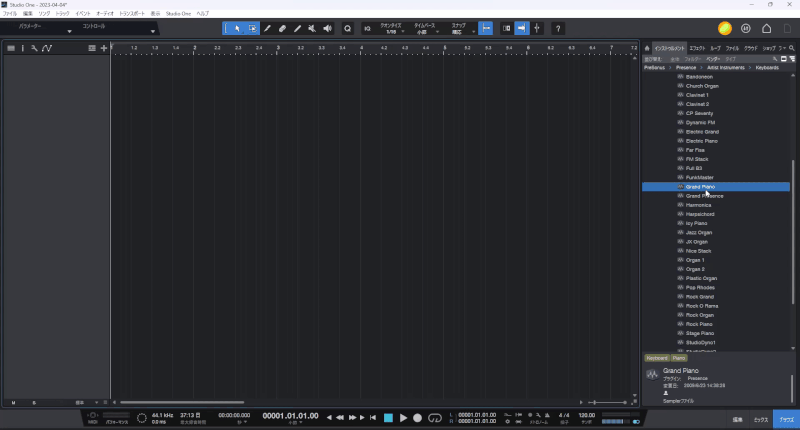
トラック(正確にはインストゥルメント・トラック)を追加するには、追加したい音色を選んでをエディタ中央へドラッグアンドドロップすればOKです。
トラックが作成されるのと同時に起動されるのは、[Presence XT]というソフトウェア音源のウィンドウです。
左上をみると、先ほど選択した音色が設定されていることがわかります。
(変更もこちらから可能です)
この時点で[Presence XT]下部にある鍵盤を押すか、MIDIキーボードを入力するとPCから対応する音色が鳴るかと思います。
→ここまでで、”音を出す(楽器の)準備”が完了しました。
Step3. イベントの作成
前項までで“どんな”音を出すかの準備が完了しましたので、ここからは“どう”音を出していくかを作っていく作業になります。(楽器の用意→楽譜の作成のイメージです)
StudioOne では、[イベント]という形で曲を構成する音データのまとまりを管理します。
つまり、音を配置していくには、まずそれを配置するためのイベント領域が必要になります。
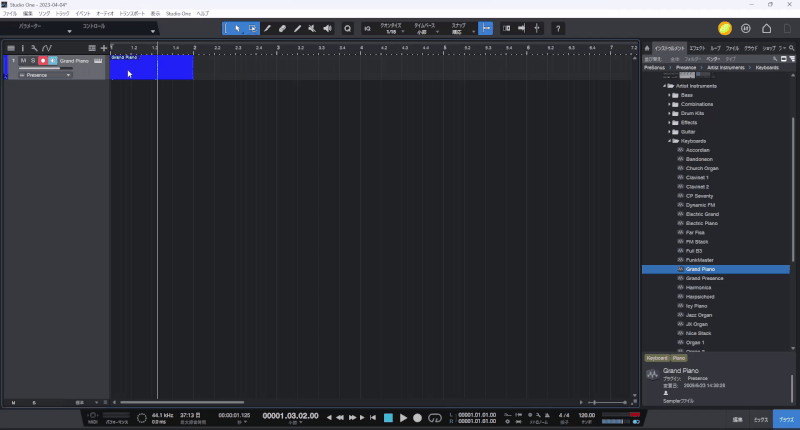
作成したイベントをダブルクリックすることで、エディタ下部に[MIDIエディタ]が展開します。
ここにノート(どの音をどのくらいの長さで鳴らすか)を打ち込んでいくことで曲を作っていきます。
 hiramame
hiramame曲を作る際は、特定の「フレーズ」を繰り返し、それをベースにアレンジしていくような作業が多くなります。
そのため、イベントのような“括り”でデータを管理することでその作業が簡便になります。
Step4. ノートの打ち込み
ここからは、作成したイベント内で、ノートを打ち込んでいきます。
イベントをダブルクリックして展開する[MIDIエディタ]へ注目してください。
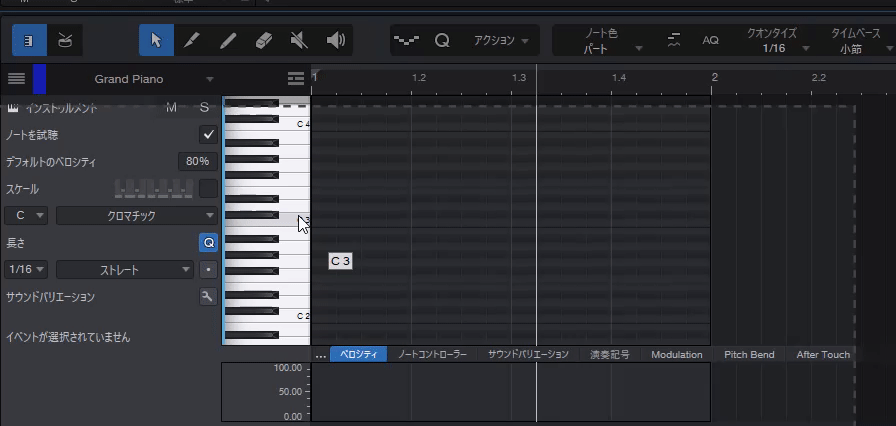
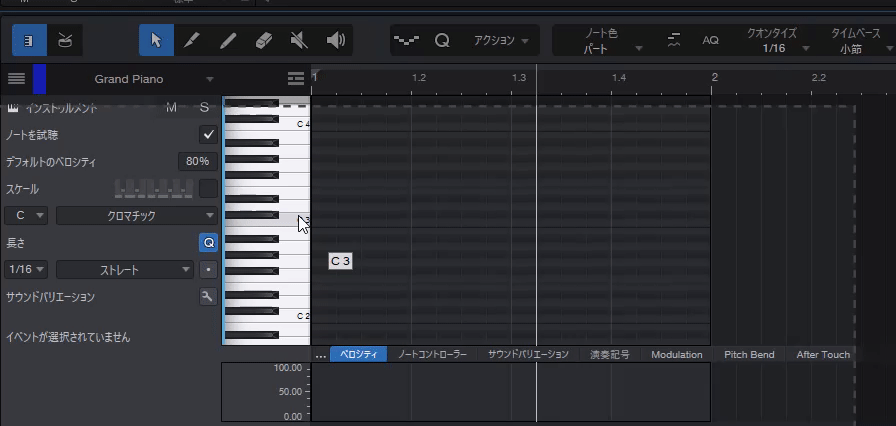
エディタ上の鍵盤をクリック(もしくは接続しているMIDIキーボード)で音の確認ができます。
追加したい音とタイミングを決めたら、その位置でダブルクリックすることでノートを打ち込めます。*ノートについてもイベントの時と同様、ドラッグ操作で長さや位置の調整が可能です。
ある程度ノートを打ち込んだら、実際に再生して音を聞いてみましょう。
Step5. テンポと音量・パンの調整
簡単な音の流れの再生ができるようになりましたので、テンポと音量調整についても触れておきましょう。
テンポの変更
曲のテンポは、エディタ最下部の右側で設定値の確認と変更が可能です。(初期値:120.00)


左隣にあるメトロノームのアイコンをクリックして再生し、実際に聞いてみながら作りたい曲のイメージに合う数値を設定します。


ここで設定している数値は、BPM(Beats Per Minuites:一分間あたりの拍数)という単位です。
→初期値[テンポ:120.00]の場合、1分間に4分音符が120回鳴るくらいの速さ
参考に、速度標語に基づく設定値を示しておきます。
| 速度標語 | テンポ(BPM) |
|---|---|
| Grave(重々しく) | 45 |
| Largo(幅広く緩やかに) | 50 |
| Lent(ゆっくりと) | 55 |
| Adagio(ゆるやかに) | 60 |
| Andante(歩くような速さで) | 75 |
| Andantino(程よくゆっくりと) | 80 |
| 速度標語 | テンポ(BPM) |
|---|---|
| Moderato(中くらいの速さで) | 90 |
| Allegretto(やや速く) | 100 |
| Allegro(快活に) | 120 |
| Vivace(速く) | 140 |
| Prest(非常に速く) | 160 |
| Prestissimo(極めて速く) | 180 |
音量バランスとパンの調整
エディタ右下にあるボタン[ミックス]をクリックすると、コンソールを展開できます。
曲全体、またはパートごとの音量等はこの音楽用ミキサーを模したコンソールから行います。
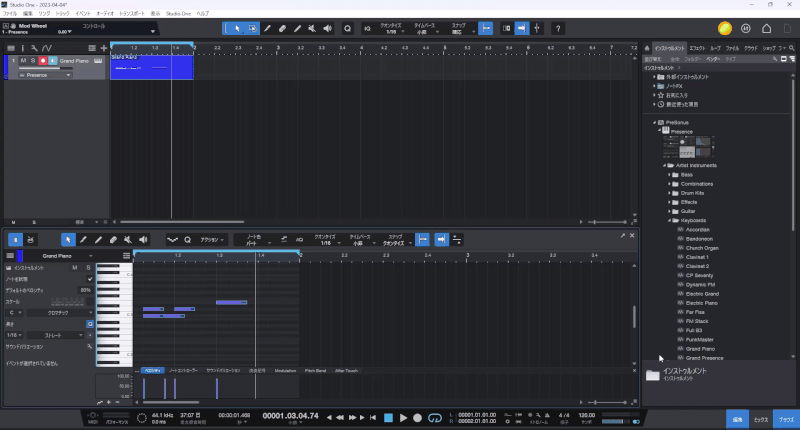
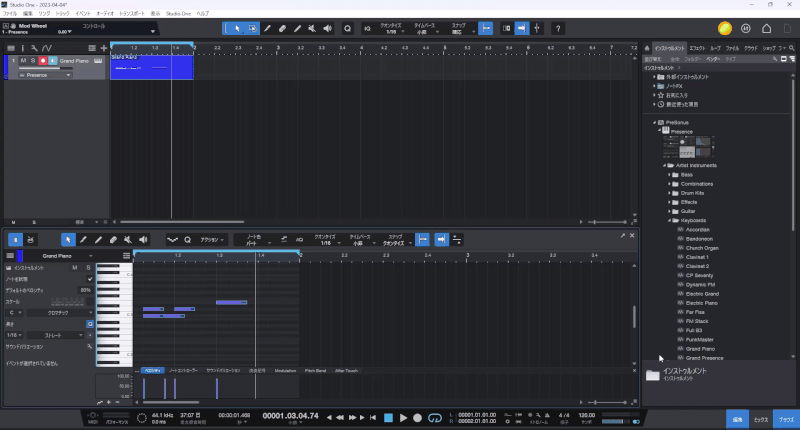
<各パートの音量調整>
各パートごとに表示されているフェーダーを上下にドラッグ、もしくはその上部にある数値を直接入力することで音量の調整*が可能です。
*この時、フェーダー左隣にあるメーターが赤く転倒してしまうと音割れ等の原因となるため、確認してください。
<曲全体の音量調整>
各パートごとの音量調整を繰り返すうちに曲全体の音量が上がりすぎることがありますので、
[各パートの調整]→[仕上げにメインを調整]
といった流れで音量を整えていきます。
コンソールの右菱に配置されている、[メイン]では曲全体の音量を調整できます。
大きな音量が出てしまったときは、画像のようにピークレベルが赤く表示されますので、これが出てしまわないように調整しましょう。
Step6. MP3やWave形式に書き出してみる
打ち込んだノートを音声ファイルとして出力してみます。
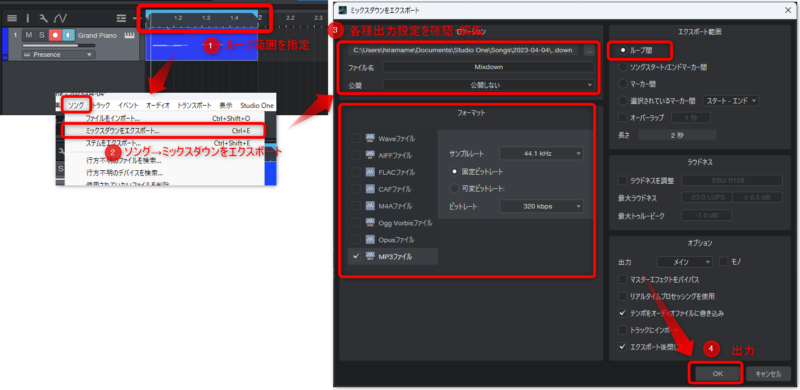
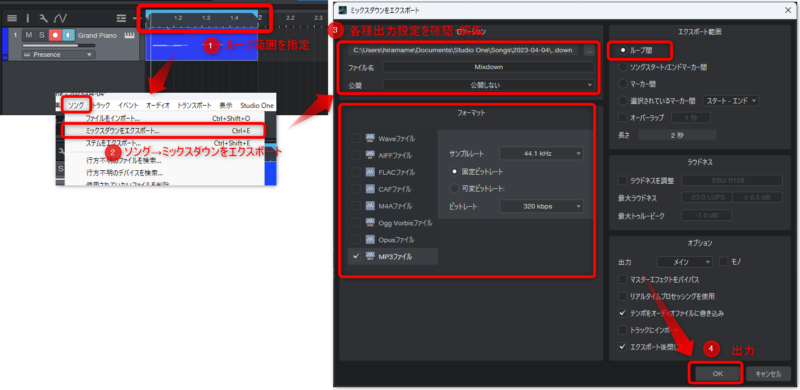
ループ範囲を設定後、ミックスダウンをエクスポート(Ctrl+E)から出力が可能です。
今回は、MP3形式で出力してみます。
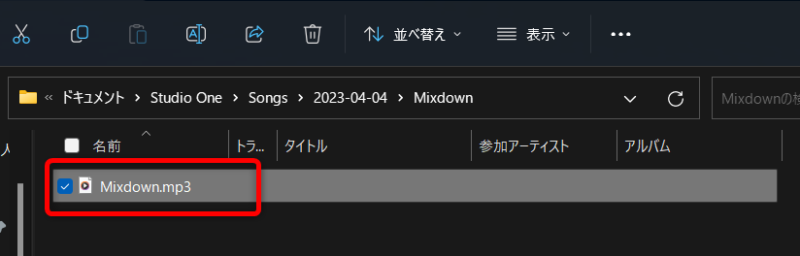
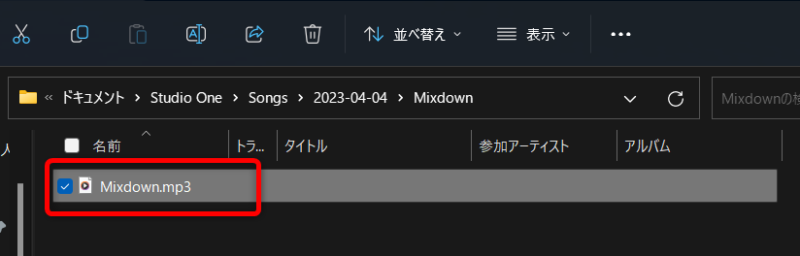
出力が完了すると、出力したファイルがエクスプローラーにて表示されるかと思います。
実際に聞いてみて出力がうまくいっているか確認してみましょう。
おわりに
以上が、プロジェクトの作成から実際に音を打ち込んでいくまでの簡単な流れになります。
基本的にはこの手順を繰り返していくことで、様々な楽器のパートを組んでいくことになりますので、いろいろな音で試して慣れていきましょう。